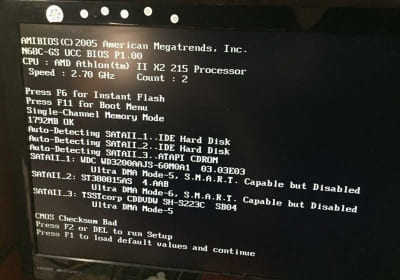Почему компьютер сам выключается? — вопрос, который может вызвать беспокойство у многих пользователей. Невозможность доделать работу из-за неожиданного отключения устройства может быть раздражающей проблемой.
Чтобы разобраться в причинах и найти решение этой проблемы, важно понимать, что могло привести к такому поведению вашего компьютера. В этой статье мы рассмотрим 7 основных способов, как вы можете исправить эту неприятную ситуацию и предотвратить случайные выключения в будущем.
Причины и возможные решения
1. Перегрев компьютера:
— Очистите вентиляторы от пыли
— Установите программу для контроля температуры
2. Проблема с блоком питания:
— Проверьте целостность кабелей и разъемов
— Попробуйте заменить блок питания
3. Программное обновление:
— Убедитесь, что операционная система и драйвера обновлены
— Перезагрузите компьютер после обновлений
4. Вирусное заражение:
— Прогоните антивирусную программу
— Установите дополнительное программное обеспечение для защиты
5. Перегрузка системы:
— Закройте ненужные программы и процессы
— Увеличьте объем оперативной памяти
6. Проблемы с жестким диском:
— Проверьте состояние жесткого диска
— Используйте программы для диагностики и восстановления данных
7. Неисправности в материнской плате:
— Обратитесь к специалисту для диагностики и ремонта
— Подготовьтесь к возможной замене оборудования
Перегрев компьютера: как избежать серьезных последствий
- Убедитесь, что компьютер находится в хорошо проветриваемом месте и не покрыт пылью. Регулярно чистите его от пыли, особенно вентиляционные отверстия.
- Проверьте работоспособность вентиляторов — они должны правильно функционировать, чтобы охлаждать компоненты вашего компьютера.
- Регулярно проверяйте тепловой режим вашего устройства. Если вы замечаете, что компьютер сильно нагревается, возможно, нужно установить дополнительные системы охлаждения.
- Избегайте использования компьютера на мягких поверхностях, которые могут затруднять циркуляцию воздуха и приводить к перегреву. Лучше использовать специальные подставки для ноутбуков.
- Не перегружайте компьютер лишними задачами, это также может способствовать повышению его температуры. Закройте неиспользуемые программы и процессы.
Следуя этим простым рекомендациям, вы сможете избежать серьезных проблем, связанных с перегревом компьютера, и улучшить общую производительность вашего устройства.
Проблемы с блоком питания: как определить и устранить дефекты
1. Проверьте напряжение. Используйте мультиметр для измерения напряжения на выходе блока питания. Если напряжение значительно отличается от нормы, это может указывать на проблемы в блоке питания.
2. Проверьте соединения. Убедитесь, что все провода и разъемы блока питания надежно подключены к материнской плате и другим компонентам. Плохие соединения могут привести к перебоям в питании.
3. Проверьте вентиляцию. Перегрев блока питания также может быть причиной его неполадок. Убедитесь, что вентиляционные отверстия не заблокированы и что вентилятор работает исправно.
4. Проверьте наличие повреждений. Внимательно осмотрите блок питания на наличие физических повреждений, таких как пыль, коррозия или поврежденные компоненты. Эти проблемы могут быть причиной его неисправности.
5. Проверьте нагрузку. Убедитесь, что блок питания способен обеспечить достаточное питание для всех установленных компонентов компьютера. Перегрузка блока питания может привести к его перегреву и отключению.
6. Проверьте стабильность питания. Используйте программы для мониторинга питания, чтобы отследить стабильность напряжения. Неустойчивое питание может быть индикатором проблем с блоком питания.
7. Проведите замену. Если все вышеперечисленные меры не помогли устранить проблему, попробуйте заменить блок питания на новый или исправный экземпляр. Возможно, текущий блок питания уже вышел из строя и нуждается в замене.
Неправильная работа вентиляторов: как обеспечить нормальное охлаждение
Один из распространенных причин, по которой компьютер самостоятельно выключается, может быть неправильная работа вентиляторов. Когда вентиляторы внутри компьютера работают неисправно или плохо, это приводит к перегреву компонентов, что может вызвать автоматическое отключение системы.
Для обеспечения нормального охлаждения компьютера необходимо регулярно проверять состояние вентиляторов. Убедитесь, что они работают бесшумно и плавно. Если вентиляторы шумят или работают нестабильно, возможно, они нуждаются в очистке или замене. Также обратите внимание на циркуляцию воздуха внутри корпуса компьютера, чтобы не было заторов и горячих участков.
Программные причины аварийных выключений
1. Неправильно установленное программное обеспечение может вызвать конфликты и сбои в работе системы, что приводит к аварийному выключению компьютера.
2. Вирусы и вредоносные программы могут привести к нештатной работе операционной системы и, как следствие, к непредвиденному выключению компьютера.
3. Проблемы с драйверами устройств могут вызывать сбои и аварийные выключения компьютера. Рекомендуется обновлять драйвера регулярно.
4. Неисправности в самой операционной системе (например, поврежденные системные файлы) могут стать причиной аварийных выключений компьютера.
5. Конфликты между различными программами или процессами могут привести к нестабильной работе системы и аварийным выключениям.
6. Перегрев компонентов системы из-за недостаточной вентиляции также может вызвать аварийные выключения компьютера.
7. Ошибки в настройках энергосбережения могут привести к автоматическому выключению компьютера в неподходящее время.
Зловредное ПО: как найти и удалить вредоносные программы
Вредоносное программное обеспечение (ПО) может быть причиной многих проблем на компьютере, включая самопроизвольное выключение. Для борьбы с вредоносными программами важно знать, как найти и удалить их.
- Используйте антивирусное ПО. Установите надежное антивирусное программное обеспечение и регулярно сканируйте компьютер на наличие вредоносных программ.
- Обновляйте программное обеспечение. Вредоносные программы могут использовать уязвимости в обновлениях системы. Убедитесь, что все программы на компьютере обновлены до последних версий.
- Осторожно скачивайте файлы. Избегайте сомнительных сайтов и не открывайте вложения от незнакомых отправителей.
- Проверяйте расширения браузера. Некоторые расширения могут быть вредоносными. Удалите подозрительные расширения из браузера.
- Избегайте незапрашиваемых программ. Внимательно относитесь к установке нового программного обеспечения и не соглашайтесь на установку ненужных программ.
- Проведите глубокое сканирование системы. Иногда вредоносные программы могут скрываться от обычных сканеров. Воспользуйтесь специализированными утилитами для удаления вредоносных программ.
- Запустите компьютер в безопасном режиме. Иногда вредоносные программы могут блокировать действия пользователя. Попробуйте запустить компьютер в безопасном режиме и выполните сканирование системы.
Конфликты программ: как избежать сбоев и перезагрузок
Для избежания подобных проблем стоит регулярно обновлять все программы до последних версий, следить за совместимостью приложений и устанавливать программное обеспечение только с официальных и проверенных источников. Также рекомендуется удалять ненужные программы, которые могут вызывать конфликты, и проводить сканирование системы на наличие вредоносных программ.
Аппаратные неисправности, требующие внимания
Если компьютер сам по себе выключается, возможно, причина кроется в аппаратных неисправностях. Важно обратить внимание на следующие аспекты:
- Проверьте систему охлаждения. Перегрев процессора может вызвать аварийное выключение.
- Проверьте блок питания. Неисправности в питании могут привести к выключению компьютера.
- Проверьте память. Дефектные блоки памяти могут вызвать нестабильную работу компьютера.
- Проверьте жесткий диск. Неисправности в HDD или SSD могут привести к аварийному выключению.
В случае выявления аппаратной неисправности, рекомендуется обратиться к специалисту для диагностики и ремонта.
Поврежденные компоненты: как заменить и восстановить работоспособность
| Поврежденный компонент | Способ восстановления |
|---|---|
| Блок питания | Приобрести новый блок питания и установить его согласно инструкции производителя. |
| Вентилятор | Заменить поврежденный вентилятор на новый, совместимый с вашим компьютером. |
| Материнская плата | При неисправности материнской платы лучше обратиться к специалисту для квалифицированного обслуживания. |
| Жесткий диск | Заменить поврежденный жесткий диск на новый и установить операционную систему заново. |
| Оперативная память | При неисправности оперативной памяти заменить ее на модули, совместимые с вашей системой. |
При замене компонентов следует учитывать их совместимость с вашим компьютером и производителями других устройств. Если у вас нет достаточного опыта, лучше обратиться к специалистам, чтобы избежать дополнительных проблем.